ftp服务器环境搭建
- 格式:docx
- 大小:15.60 KB
- 文档页数:3
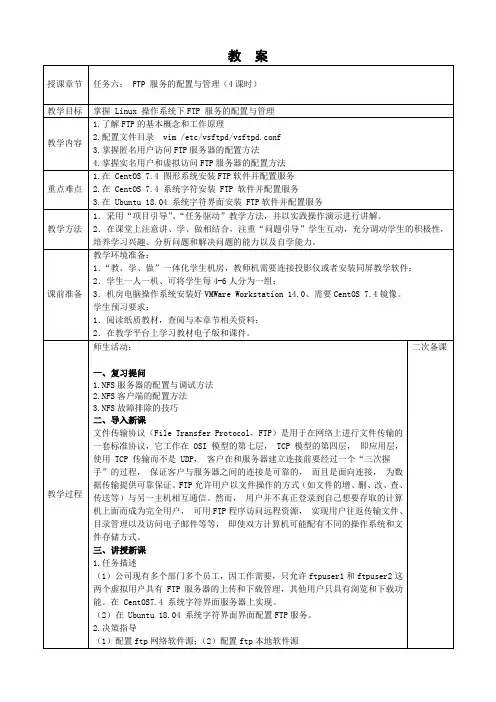
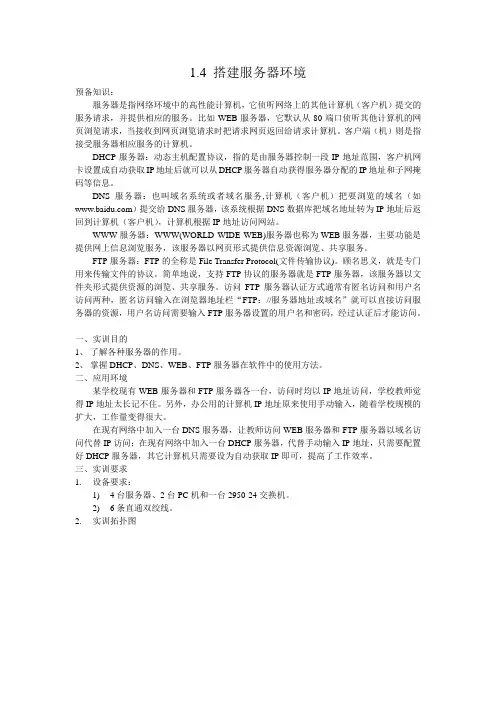
1.4 搭建服务器环境预备知识:服务器是指网络环境中的高性能计算机,它侦听网络上的其他计算机(客户机)提交的服务请求,并提供相应的服务。
比如WEB服务器,它默认从80端口侦听其他计算机的网页浏览请求,当接收到网页浏览请求时把请求网页返回给请求计算机。
客户端(机)则是指接受服务器相应服务的计算机。
DHCP服务器:动态主机配置协议,指的是由服务器控制一段IP地址范围,客户机网卡设置成自动获取IP地址后就可以从DHCP服务器自动获得服务器分配的IP地址和子网掩码等信息。
DNS服务器:也叫域名系统或者域名服务,计算机(客户机)把要浏览的域名(如)提交给DNS服务器,该系统根据DNS数据库把域名地址转为IP地址后返回到计算机(客户机),计算机根据IP地址访问网站。
WWW服务器:WWW(WORLD WIDE WEB)服务器也称为WEB服务器,主要功能是提供网上信息浏览服务,该服务器以网页形式提供信息资源浏览、共享服务。
FTP服务器:FTP的全称是File Transfer Protocol(文件传输协议)。
顾名思义,就是专门用来传输文件的协议。
简单地说,支持FTP协议的服务器就是FTP服务器,该服务器以文件夹形式提供资源的浏览、共享服务。
访问FTP服务器认证方式通常有匿名访问和用户名访问两种,匿名访问输入在浏览器地址栏“FTP://服务器地址或域名”就可以直接访问服务器的资源,用户名访问需要输入FTP服务器设置的用户名和密码,经过认证后才能访问。
一、实训目的1、了解各种服务器的作用。
2、掌握DHCP、DNS、WEB、FTP服务器在软件中的使用方法。
二、应用环境某学校现有WEB服务器和FTP服务器各一台,访问时均以IP地址访问,学校教师觉得IP地址太长记不住。
另外,办公用的计算机IP地址原来使用手动输入,随着学校规模的扩大,工作量变得很大。
在现有网络中加入一台DNS服务器,让教师访问WEB服务器和FTP服务器以域名访问代替IP访问;在现有网络中加入一台DHCP服务器,代替手动输入IP地址,只需要配置好DHCP服务器,其它计算机只需要设为自动获取IP即可,提高了工作效率。
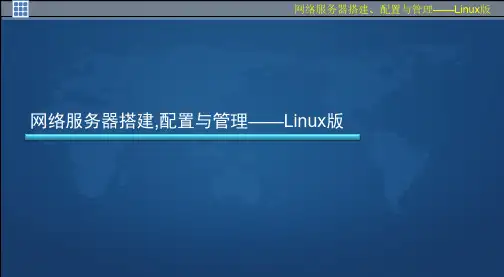
网络服务器搭建,配置与管理——Linux版项目描述:某学院组建了校园网,建设了学院网站,架设了Web服务器来为学院网站安家,但在网站上传与更新时,需要用到文件上传与下载,功能因此还要架设FTP服务器,为学院内部与互联网用户提供FTP等服务。
本单元先实践配置与管理Apache服务器。
项目目的 :●掌握FTP服务地工作原理●学会配置vsftpd服务器●掌握配置基于虚拟用户地FTP服务器●实践典型地FTP服务器配置案例7.1 有关知识 7.3 项目实施 7.6 项目实录7.7 练习题7.8 实践习题7.9 超级链接项目7 配置与管理FTP服务器7.2 项目设计与准备7.4 企业实战与应用7.5 FTP排错7.1 有关知识FTP服务就是文件传输服务,FTP地全称是File Transfer Protocol,顾名思义,就是文件传输协议,具备更强地文件传输可靠性与更高地效率。
7.1.1 FTP工作原理7.1.2 匿名用户FTP服务不同于,它首先要求登录到服务器上,然后再进行文件地传输,这对于很多公开提供软件下载地服务器来说十分不便,于是匿名用户访问就诞生了。
通过使用一个同地用户名anonymous,密码不限地管理策略(一般使用用户地邮箱作为密码即可),让任何用户都可以很方便地从这些服务器上下载软件。
FTP服务有两种工作模式:主动传输模式(Active FTP)与被动传输模式(Passive FTP)。
1.主动传输模式2.被动传输模式7.1.4 流行地FTP服务器软件简介1.Vsftpd2.PureFTPD3.Wu-ftpd4.Proftpd7.1.5 FTP命令Linux系统FTP命令地登录界面7.1.5 FTP命令Windows系统FTP命令地登录界面7.2 项目设计与准备7.2.1 项目设计在VMWare虚拟机启动3台虚拟机,其一台Linux服务器作为vsftpd服务器(192.168.0.3),在该系统添加用户user1与user2;一台Linux客户端client(192.168.0.111)对vsftpd服务器进行测试,一台Windows 7客户端(192.168.0.100,也可以用Windows 7物理机来代替,但那样地网络连接方式都应是桥接。

Centos 6.5 安装配置ftp服务1. 实验需求:1) 使用RPM包安装vsftpd服务2) 实现匿名用户访问,验证仅可以访问和下载,不可以上传3) 实现匿名用户可上传、下载、修改等完全权限(现实环境中这样的需求可能性很小)4) 实现把登陆的用户禁锢在自己的家目录中5) 实现限制某些用户的访问6) 实现虚拟用户的访问7) 实现针对不同的虚拟用户拥有不同的权限2.实验环境:Linux服务器系统版本:Red Hat Enterprise Linux 6.5 IP:192.168.20.3 Windows客户机系统版本:Windows 7 Ultimate x64 IP:192.168.20.2 vsftpd软件版本:vsftpd-2.2.23.实验步骤:基本安装操作A.挂载系统光盘并安装vsftpd这里我们使用rpm安装包安装vsftpd,安装包放在系统光盘中的Packages目录中,我们首先挂载系统光盘到系统的mnt目录下[root@localhost~]# mount /dev/sr0 /mnt到Packages目录下找到vsftpd服务的软件包并安装,安装完成。
[root@localhost~]# rpm -ivh/mnt/Packages/vsftpd-2.2.2-11.el6_4.1.x86_64.rpmB.查看vsftpd配置文件[root@localhost ~]# grep -v "#"/etc/vsftpd/vsftpd.conf #过滤掉配置文件中#号的注释anonymous_enable=YES #已开启匿名用户的访问local_enable=YES #已开启本地账号的访问write_enable=YES #已开启写入的权限local_umask=022 #本地用户上传文件的权限是644,文件夹是755---------------------以下配置为服务默认,此实验中无需关dirmessage_enable=YESxferlog_enable=YESconnect_from_port_20=YESxferlog_std_format=YESlisten=YESpam_service_name=vsftpduserlist_enable=YEStcp_wrappers=YES实现匿名用户访问,验证仅可以访问和下载,不可以上传根据vsftpd配置文件的默认配置,当vsftpd搭建好之后什么都不做就可以被匿名用户和本地用户访问了A.效果验证:[root@localhost~]# service vsftpd start #启动服务为vsftpd 启动vsftpd:[确定]测试之前,必须把防火墙和selinux关掉[root@localhost ~]# serviceiptablesstop我们在客户机上用文件夹的方式访问ftp://192.168.20.3现在来测试一下匿名用户的上传和下载权限注意:我们用匿名账号ftp登陆(无密码),查看现在所在的工作目录为/,这个/并不是服务器的根目录,而是匿名用户自己的家目录,ls查看发现里面有一个pub的文件夹家目录就是服务器上/var/ftp这个目录:我们验证匿名用户可不可以下载首先要在ftp这个目录下新建一个可供下载的文件[root@localhost ~]# cd/var/ftp #切换到ftp目录下[root@localhostftp]# echo "this is test ftp" > test.txt #新建一个test.txt 文件,内容为this is test ftp回到客户机上的cmd控制台C:\Users\Administrator>f:\ //切换到f盘,我们下载的文件就会下载到f盘用匿名账号ftp登陆,下载test.txt文件,打开f盘,看到已经下载的文件现在来验证匿名用户是否可以上传文件,我们把刚才下载都客户机上的test.txt 文件改名为tes.txt文件用于上传测试(避免重名)上传时被拒绝,所以我们知道匿名用户是只可以下载不能够上传的。
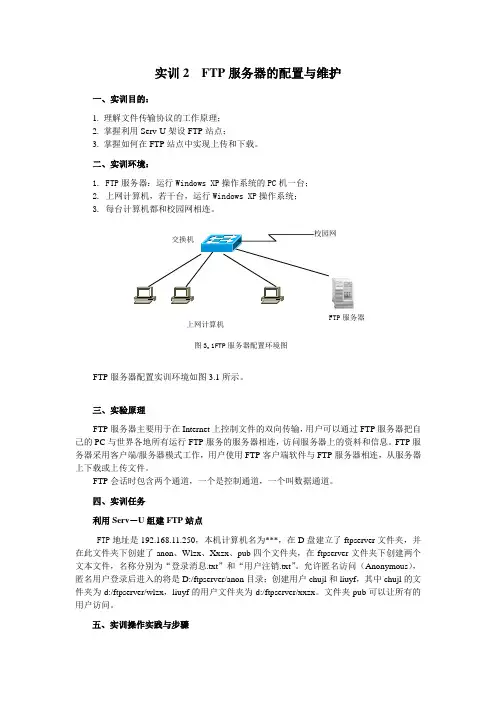
实训2 FTP 服务器的配置与维护一、实训目的:1. 理解文件传输协议的工作原理;2. 掌握利用Serv-U 架设FTP 站点;3. 掌握如何在FTP 站点中实现上传和下载。
二、实训环境:1. FTP 服务器:运行Windows XP 操作系统的PC 机一台;2. 上网计算机,若干台,运行Windows XP 操作系统;3. 每台计算机都和校园网相连。
FTP 服务器配置实训环境如图3.1所示。
三、实验原理FTP 服务器主要用于在Internet 上控制文件的双向传输,用户可以通过FTP 服务器把自己的PC 与世界各地所有运行FTP 服务的服务器相连,访问服务器上的资料和信息。
FTP 服务器采用客户端/服务器模式工作,用户使用FTP 客户端软件与FTP 服务器相连,从服务器上下载或上传文件。
FTP 会话时包含两个通道,一个是控制通道,一个叫数据通道。
四、实训任务利用Serv -U 组建FTP 站点FTP 地址是192.168.11.250,本机计算机名为***,在D 盘建立了ftpserver 文件夹,并在此文件夹下创建了anon 、Wlzx 、Xxzx 、pub 四个文件夹,在ftpserver 文件夹下创建两个文本文件,名称分别为“登录消息.txt ”和“用户注销.txt ”。
允许匿名访问(Anonymous ),匿名用户登录后进入的将是D:/ftpserver/anon 目录;创建用户chujl 和liuyf ,其中chujl 的文件夹为d:/ftpserver/wlzx ,liuyf 的用户文件夹为d:/ftpserver/xxzx 。
文件夹pub 可以让所有的用户访问。
五、实训操作实践与步骤图3.1FTP 服务器配置环境图 FTP 服务器上网计算机1. Serv-U 的安装、卸载与汉化(1)安装直接双击下载所得到的susetup.exe 文件即可开始其安装工作。
除了在出现使用协议那一步中,需要勾选中“I have checked my McAfee settings or don ’t use it ”和“I have read and accept the above license agreement ”,其它按Next (下一步)按钮之外,其他均使用其默认选项即可。
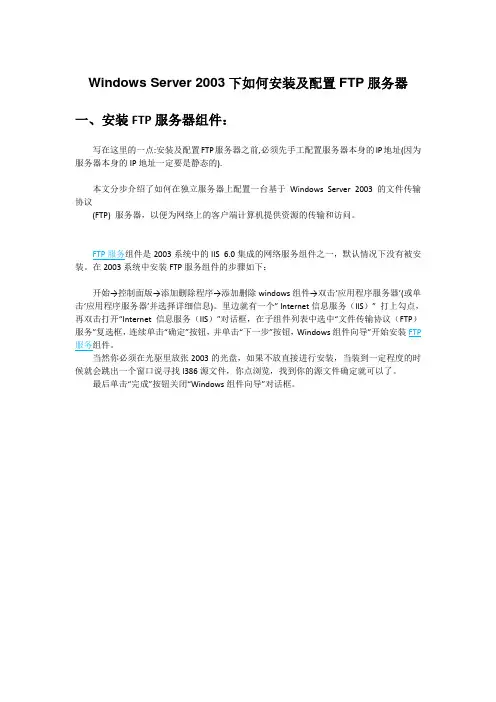
Windows Server 2003下如何安装及配置FTP服务器一、安装FTP服务器组件:写在这里的一点:安装及配置FTP服务器之前,必须先手工配置服务器本身的IP地址(因为服务器本身的IP地址一定要是静态的).本文分步介绍了如何在独立服务器上配置一台基于Windows Server 2003 的文件传输协议(FTP) 服务器,以便为网络上的客户端计算机提供资源的传输和访问。
FTP服务组件是2003系统中的IIS 6.0集成的网络服务组件之一,默认情况下没有被安装。
在2003系统中安装FTP服务组件的步骤如下:开始→控制面版→添加删除程序→添加删除windows组件→双击‘应用程序服务器’(或单击‘应用程序服务器’并选择详细信息)。
里边就有一个” Internet信息服务(IIS)” 打上勾点,再双击打开“Internet信息服务(IIS)”对话框,在子组件列表中选中“文件传输协议(FTP)服务”复选框,连续单击“确定”按钮,并单击“下一步”按钮,Windows组件向导”开始安装FTP 服务组件。
当然你必须在光驱里放张2003的光盘,如果不放直接进行安装,当装到一定程度的时候就会跳出一个窗口说寻找I386源文件,你点浏览,找到你的源文件确定就可以了。
最后单击“完成”按钮关闭“Windows组件向导”对话框。
二、配置FTP服务器:1. 在Windows Server 2003系统中配置FTP服务器在Windows Server 2003系统中安装FTP服务器组件以后,用户只需进行简单的设置即可配置一台常规的FTP服务器,操作如下:第1步,在开始菜单中依次单击“管理工具”→“Internet信息服务(IIS)管理器”菜单项,打开“Internet信息服务(IIS)管理器”窗口。
在左窗格中展开“FTP站点”目录,右键单击“默认FTP站点”选项,并选择“属性”命令,如图所示:第2步,打开“默认FTP站点属性”对话框,在“FTP站点”选项卡中可以设置关于FTP 站点的参数。
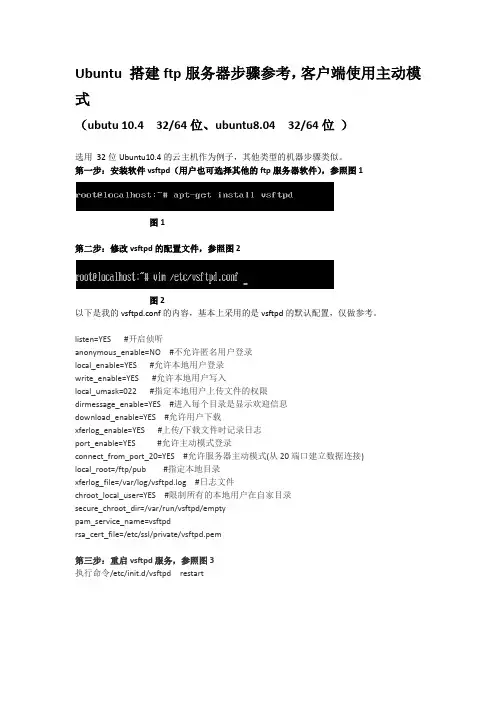
Ubuntu 搭建ftp服务器步骤参考,客户端使用主动模式(ubutu 10.4 32/64位、ubuntu8.04 32/64位)选用32位Ubuntu10.4的云主机作为例子,其他类型的机器步骤类似。
第一步:安装软件vsftpd(用户也可选择其他的ftp服务器软件),参照图1图1第二步:修改vsftpd的配置文件,参照图2图2以下是我的vsftpd.conf的内容,基本上采用的是vsftpd的默认配置,仅做参考。
listen=YES #开启侦听anonymous_enable=NO #不允许匿名用户登录local_enable=YES #允许本地用户登录write_enable=YES #允许本地用户写入local_umask=022 #指定本地用户上传文件的权限dirmessage_enable=YES #进入每个目录是显示欢迎信息download_enable=YES #允许用户下载xferlog_enable=YES #上传/下载文件时记录日志port_enable=YES #允许主动模式登录connect_from_port_20=YES #允许服务器主动模式(从20端口建立数据连接)local_root=/ftp/pub #指定本地目录xferlog_file=/var/log/vsftpd.log #日志文件chroot_local_user=YES #限制所有的本地用户在自家目录secure_chroot_dir=/var/run/vsftpd/emptypam_service_name=vsftpdrsa_cert_file=/etc/ssl/private/vsftpd.pem第三步:重启vsftpd服务,参照图3执行命令/etc/init.d/vsftpd restart图3可以看到vsftpd已经启动第四步:在本机上测试ftp是否搭建成功,参照图4Vsftpd默认是不能使用root用户登录的,这里我们新建一个用户tmp来测试。
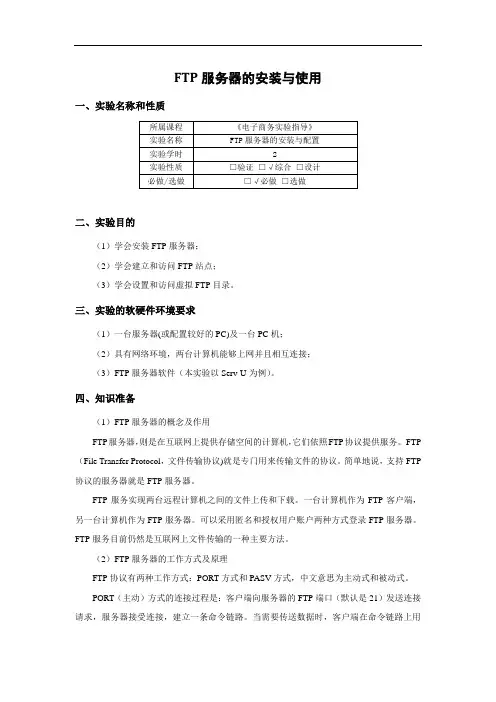
FTP服务器的安装与使用一、实验名称和性质二、实验目的(1)学会安装FTP服务器;(2)学会建立和访问FTP站点;(3)学会设置和访问虚拟FTP目录。
三、实验的软硬件环境要求(1)一台服务器(或配置较好的PC)及一台PC机;(2)具有网络环境,两台计算机能够上网并且相互连接;(3)FTP服务器软件(本实验以Serv-U为例)。
四、知识准备(1)FTP服务器的概念及作用FTP服务器,则是在互联网上提供存储空间的计算机,它们依照FTP协议提供服务。
FTP (File Transfer Protocol,文件传输协议)就是专门用来传输文件的协议。
简单地说,支持FTP 协议的服务器就是FTP服务器。
FTP服务实现两台远程计算机之间的文件上传和下载。
一台计算机作为FTP客户端,另一台计算机作为FTP服务器。
可以采用匿名和授权用户账户两种方式登录FTP服务器。
FTP服务目前仍然是互联网上文件传输的一种主要方法。
(2)FTP服务器的工作方式及原理FTP协议有两种工作方式:PORT方式和PASV方式,中文意思为主动式和被动式。
PORT(主动)方式的连接过程是:客户端向服务器的FTP端口(默认是21)发送连接请求,服务器接受连接,建立一条命令链路。
当需要传送数据时,客户端在命令链路上用PORT命令告诉服务器:“我打开了XXXX端口,你过来连接我”。
于是服务器从20端口向客户端的XXXX端口发送连接请求,建立一条数据链路来传送数据。
PASV(被动)方式的连接过程是:客户端向服务器的FTP端口(默认是21)发送连接请求,服务器接受连接,建立一条命令链路。
当需要传送数据时,服务器在命令链路上用PASV命令告诉客户端:“我打开了XXXX端口,你过来连接我”。
于是客户端向服务器的XXXX端口发送连接请求,建立一条数据链路来传送数据。
(3)常用的FTP服务器软件及其比较,如表4-1所示。
表4-1 FTP服务器软件及特点现在常用的FTP服务器软件除了表格里的还有FlashFXP 、TurboFTP 、ChinaFTP 、AceFTP Pro 、EmFTP Pro 、Xlight FTP Server 等等,此处就不一一列举与比较了。

Server2008 R2版本服务端FTP配置在飞翼实施PLM过程中发现64位服务器上配置HTTP模式不支持上传下载,与平台组沟通之后确认PLM在64位服务器上不支持该模式,只支持FTP模式,但是在配置FTP过程中测试仍然不通过,查找资料最后配置成功,但是具体原因不明。
现截图配置如下以供参考。
该服务器环境如图1:64位服务器,虚拟机,加域。
图1
一:打开服务器管理器,如图2所示,在网站上点击右键,添加FTP站点。
图2
二:点击FTP站点(fileftp),点击编辑权限,弹出框中给对应的用户(PLM中设置的用户)读写权限。
图3
三:点击基本设置,配置如图4所示。
图4
四:在FTP站点(fileftp)上点击右键,弹出菜单中点击添加虚拟目录,如图5所示。
图5
五:在弹出窗口如图6中新建别名,选择物理文件路径,其他默认设置。
图6
七:单击虚拟目录(feiyifile),在右侧窗口中双击FTP站点授权规则,点击添加规则,在弹出窗口如图7中加入对应用户,授予读写权限。
图7
八:点击应用程序池,在右侧窗口中双击虚拟目录(feiyifile),弹
出窗口中设置framework版本,设置托管管道模式为“经典”。
图8
备注:至此,FTP模式设置完毕,可测试plm新建文档是否成功,注意smtools中电子数据仓测试可能是不成功,但是实际能够上传下载,而smtools中电子数据仓测试成功反而不能上传下载,以实际为准,这里应该存在bug。
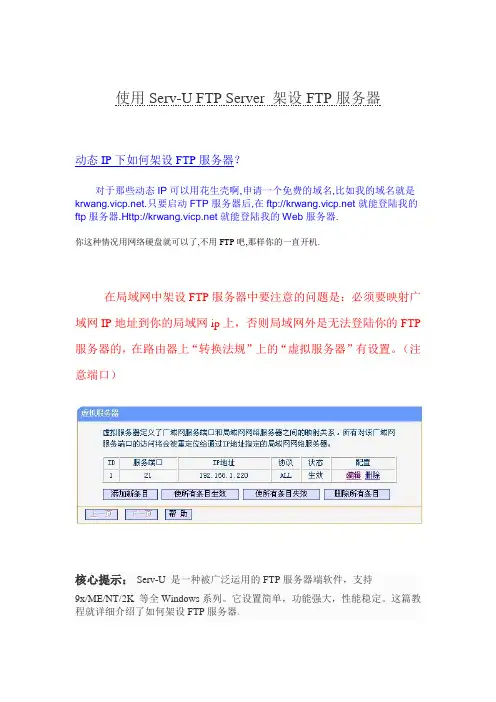
使用Serv-U FTP Server 架设FTP服务器动态IP下如何架设FTP服务器?对于那些动态IP可以用花生壳啊,申请一个免费的域名,比如我的域名就是.只要启动FTP服务器后,在ftp://就能登陆我的ftp服务器.就能登陆我的Web服务器.你这种情况用网络硬盘就可以了,不用FTP吧,那样你的一直开机.在局域网中架设FTP服务器中要注意的问题是:必须要映射广域网IP地址到你的局域网ip上,否则局域网外是无法登陆你的FTP服务器的,在路由器上“转换法规”上的“虚拟服务器”有设置。
(注意端口)核心提示:Serv-U 是一种被广泛运用的FTP服务器端软件,支持9x/ME/NT/2K 等全Windows系列。
它设置简单,功能强大,性能稳定。
这篇教程就详细介绍了如何架设FTP服务器。
Serv-U 是一种被广泛运用的FTP服务器端软件,支持9x/ME/NT/2K 等全Windows系列。
它设置简单,功能强大,性能稳定。
这篇教程就详细介绍了如何架设FTP服务器。
Serv-U FTP Server启动Serv-U adminisrator之后,出现如图界面,先看看“本地服务器”这个项目,如图,有个选项是“自动开始(系统服务)”,选中后,Serv-U就把自己注册成系统服务,开机自动运行,而且在用户没有登录的情况下就开始运行了。
这里说说Serv-U的运行方式,看看安装后的根目录,有几个文件:ServUAdmin.exe是配置管理工具,ServUTray.exe是驻留系统托盘的工具,ServUDaemon.exe是Serv-U后台运行的守护程序。
只要ServUDaemon.exe在运行,FTP就已经在运行了,其它两个程序不过是个工具,有时候Serv-U运行时系统托盘里什么也没有,但是其它人仍然可以登录你的FTP,就是因为ServUDaemon.exe在后台运行中。
下面是一些设置,注意这里的设置是全局设置,你在这里设置的最大上传下载速度还有用户数量都对下面的域或者用户的设置有限制作用,也就是说,即使在用户上设置的速度很大,实际也不会超过这里设置的值。
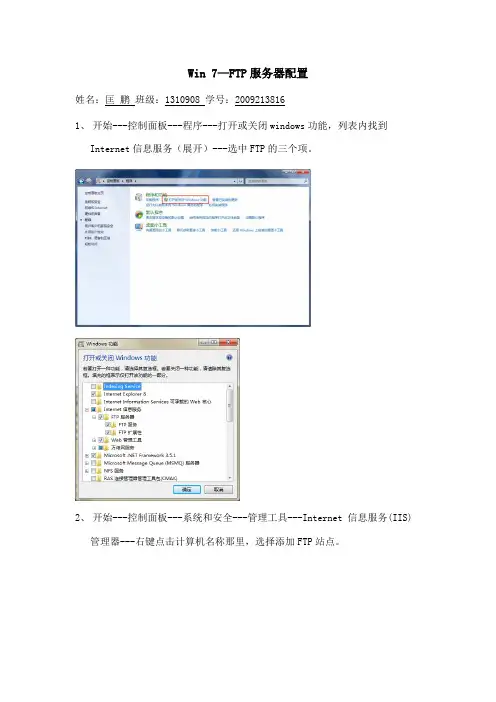
Win 7—FTP服务器配置姓名:匡鹏班级:1310908 学号:20092138161、开始---控制面板---程序---打开或关闭windows功能,列表内找到Internet信息服务(展开)---选中FTP的三个项。
2、开始---控制面板---系统和安全---管理工具---Internet 信息服务(IIS)管理器---右键点击计算机名称那里,选择添加FTP站点。
3、FTP站点名称输入:"localhost"---选择你的FTP目录物理路径,点下一步---Ip地址选“自己的IP”,端口可以自己设(默认为21),勾上“自动FTP 站点”,SSL选“允许”。
然后点下一步---身份验证选“匿名”,允许访问选“匿名用户”,权限勾“读取”或“写入”,点完成。
两个框框(家庭和公用)。
置最大连接数。
6、设置用户权限:1)添加用户:以两个用户为例,“public“用户用于只读(下载)文件,“admin”用户可以读写(创建、删除、上传、下载)文件。
在桌面上右击“我的电脑”,点击“管理”,在“计算机管理”窗口的左窗格中依次展开“系统工具”→“本地用户和组”目录,单击选中“用户”选项。
在右侧窗格中单击右键,点击“新用户”命令。
在打开的“新用户”对话框中填写用户名public ,并设定密码。
然后取消“用户下次登录时需更改密码”复选框,并勾选“用户不能更改密码”和“密码永不过期”复选框,单击“创建”按钮完成该用户的添加。
重复这一过程添加用户admin ,最后单击“关闭”按钮即可。
2)设置每个用户的权限:在设置权限之前,为方便对这些用户的管理,最好将他们放入一个专门的组中。
例如我们可以创建一个“FTPUsers”组:在“计算机管理”窗口的目录树中单击选中“组”选项,然后在右侧窗格中单击右键,执行“新建组”命令,并将该组命名为“FTPUsers”。
接着依次单击“添加”→“高级”→“立即查找”按钮,将刚才创建的用户全部添加进来,最后依次单击“创建”→“结束”按钮。
Linux搭建ftp服务器简单教程及使⽤⽅法步骤概括如下:安装:yum install vsftpd操作: service vsftpd start|stop|restart配置部分(重点):1. 为了系统安全,⼀般会建⽴⼀个ftp⽤户,此⽤户不能登陆系统,且只能访问⾃⼰主⽬录下的⽂件。
useradd -d /var/ftp/test -g ftp -s /sbin/nologin ftpuser其中,-d命令是指定⽤户主⽬录,-g是指定⽤户分组,-s /sbin/nologin 是禁⽌⽤户登陆系统,最后ftpuser是本次新建⽤户的⽤户名。
然后设置密码:passwd fptuser2. 配置⽤户可登陆名单,并将新建⽤户添加进⼊ftp可登陆名单中。
配置⽤户名单的⽅式是:打开配置⽂件,找到如下两⾏⾏,去掉其注释符号。
chroot_list_enable=YES# (default follows)chroot_list_file=/etc/vsftpd/chroot_list这样就定义了⼀个⽤户名单,只有名单中的⽤户可以登陆系统。
3. 创建这个/etc/vsftpd/chroot_list ⽂件,将可以访问的⽤户名 ftpuser添加进去。
然后重启ftp服务即可。
操作解释:-d /var/ftp/test ---------------------------------- 远程机器访问这台ftp服务器的根⽬录,⽂件列表与这个⽬录⼀致。
useradd/passwd --------------------------------- 本地的⽤户名和密码/etc/vsftpd/chroot_list --------------------------- 将本地⽤户名XX作为ftp⽤户名ftp及scp命令的使⽤ftp :1. ftp 192.168.26.662. 输⼊⽤户名和密码3.get 下载格式:get [remote-file] [local-file] 将⽂件从远端主机中传送⾄本地主机中.注意:⽂件都下载到了linux主机的当前⽬录下。
Serv-U的FTP服务器架设教程里面一共又三个文件,一个安装文件,一个汉化文件,一个序列号。
首先双击ServUSetup.exe 文件,安装Serv-U的英文原版程序,如图:然后就一路Next 下去就可以了,如图:到了这一步,点击Install ,开始安装因为我是局域网内安装,所以搜索到了TP-LINK的路由器设备,不用管它,继续Next到这一步,就安装结束了,点击Finish 结束安装过程。
此时,Serv-U自动弹出配置界面,我们一起来配置一下,如图:点击Next这一步询问是否在munu使用小图标,不用管它,我们按默认的继续Next这一步询问你是否开始运行和连接FTP服务器,我们继续Next然后开始配置FTP服务器创建新的域,如图:询问我们FTP的IP地址,如果是动态IP或者不知道IP,我们就保持空白不填就可以,我是没有填过这个IP的,继续Next上图询问我们域的名字,愿意改就改改,不愿意改就保持默认,无所谓的,继续点击Next这一步询问我们是否将Serv-U安装成系统服务,一般都选择Yes ,也就是安装成系统服务,否则,你每次开机后都要去手动启动Serv-U,累不累呀,呵呵。
继续Next这一步询问我们是否开启匿名用户访问,默认是开启,但是看到很多文章说Serv-U的安装时开启的匿名用户权限很高,对于服务器不安全,所以我建议还是选择No ,也就是不开启,等我们安装完毕后可以再手工建立该匿名用户。
继续Next上图询问我们是否创建一个客户端用户,我们先不创建,等Serv-U配置好了以后再创建,继续Next点击Finish ,结束域的配置。
可以看到你的Serv-U是一个30天的试用版,我们先不管它,点击OK,如图:我们可以看到我们的Serv-U服务器的域并没有在线(Domain is offline),如图:到底是什么问题呢?呵呵,很多安装过IIS的FTP服务的用户都会出现这样的问题,在此说说问题所在。
RedHat7使用vsftpd架设FTP服务器实验要求采用vsftpd搭建一台ftp服务器(192.168.17.128)。
实验准备默认实验环境已经安装好RedHat6操作系统和Redhat7操作系统,配置完网卡,配置完yum库。
这个实验其实跟Redhat6还是Redhat7没有关系。
服务器端使用vsftpd,客户端使用lftp Redhat6安装vsftpd#yum install vsftpdRedhat7安装lftp# yum install lftp实验过程Redhat6主机启动vsftpd服务# service vsftpd start在Redhat7上做测试测试一、上传下载在Rathat7主机上使用lftp连接FTP主机# lftp 192.168.17.128lftp 192.168.17.128:~>cd pub出现cd ok, cwd=/pub表示匿名用户连接成功。
可以进入pub目录。
执行命令lftp 192.168.17.128:/pub> get file1匿名用户可以下载,下载的文件可以在本地家目录下找到。
lftp 192.168.17.128:/pub>put putfileput: Access failed: 550 Permission denied. (putfile)说明匿名用户无法上传文件lftp 192.168.17.128:/pub>mkdir abcmkdir: Access failed: 550 Permission denied. (abc)说明匿名用户无法创建目录测试二、开通匿名用户权限权限有4部分:防火墙,selinux,目录权限,ftp匿名用户权限这里只谈FTP,因此不讨论防火墙和selinux。
将这两个软件关闭。
开通目录权限Vsftpd默认匿名用户在/var/ftp/pub下,因此要将此目录给other用户加rwx权限。
LinuxFTP服务器配置Ø简介本⽂主要介绍 Linux FTP 服务器配置,包括如下内容:1.FTP 介绍2.安装及配置3.⽤户访问4.匿名访问5.连接ftp 的常⽤命令6.nmap 端⼝扫描⼯具1.FTP 介绍FTP(File Transfer Protocol)⽂件传输协议,是⽤于在⽹络上进⾏⽂件传输的⼀套标准协议,使⽤客户/服务器模式,FTP 属于⽹络传输协议的应⽤层。
通俗的将就是,如果⼀台服务器上如果启⽤了 ftp 协议,任意的⼀台电脑就可以与这台服务器建⽴连接。
只要权限⾜够,就可以从这个服务器上下载⽂件和上传⽂件。
ftp 有两个端⼝号,⼀个端⼝号是21,⽤于传输控制流;另⼀个端⼝号是20,⽤于传输数据流。
也就是21号端⼝⽤于建⽴连接,20号端⼝⽤于传输数据。
n常⽤的FTP 软件1)Wu-FTP古⽼、配置⽐较复杂,安全性不是特别理想。
UNIX 系统⾃带的 FTP 软件。
2)Proftp(Professional FTP daemon)功能强⼤。
Proftpd 简介:全称Professional FTP daemon,是针对Wu-FTP 的弱项⽽开发的,软件在经过多年的发展之后完善了很多功能,ProFTP 已经成为继Wu-FTP 之后最为流⾏的FTP 服务器软件,越来越多的站点选⽤它构筑安全⾼效的FTP 站点。
Proftpd 软件和vsftpd ⼀样是⼀个开放源代码的ftp 服务器软件,但是可配置项⽐vsftpd 要多,是⽬前⽐较流⾏的ftp 软件,Proftpd 的配置和apache 的配置相似,因此该软件也⼗分容易配置和管理。
3)vsftp(推荐使⽤)安全、⾼速、稳定。
安全、⾼速、稳定。
具有以下特点:1.配置简洁、使⽤⽅便,使⽤加密传送安全性较⾼。
2.绝⼤多数Linux 提供的官⽅下载,都是有vsftp 来提供的。
vsftp 简介:全称Very secure FTP daemon,⽐ProFTPD 具有更⾼的安全性。
使⽤FileZilla等软件搭建ftp服务器FTP的全称是File Transfer Protocol(⽂件传输协议)。
顾名思义,就是专门⽤来传输⽂件的协议。
FTP服务器,则是在互联⽹上提供存储空间的计算机,它们依照FTP协议提供服务。
简单地说,⽀持FTP协议的服务器就是FTP服务器。
⼀、常⽤的⼏款ftp服务器软件介绍1.1 Server-UServ-U是⼀种被⼴泛运⽤的FTP服务器端软件,⽀持3x/9x/ME/NT/2K/2000/xp等全Windows系列。
可以设定多个FTP服务器、限定登录⽤户的权限、登录主⽬录及空间⼤⼩等,功能⾮常完备。
它具有⾮常完备的安全特性,⽀持SSl FTP传输,⽀持在多个Serv-U和FTP客户端通过SSL加密连接保护您的数据安全等。
由于Server-U是收费软件,⽹上能下载的都是各种破解版,软件安全性难以保证,同时Server-U国内也有代理商,如果不想被扯上官司,最好还是不要使⽤盗版软件。
因此,Server-U也不是今天的主⾓,今天要说以下两款ftp服务器软件。
1.2 FileZillaFileZilla是⼀个免费开源的FTP软件,分为客户端版本和服务器版本,具备所有的FTP软件功能。
可控性、有条理的界⾯和管理多站点的简化⽅式使得Filezilla客户端版成为⼀个⽅便⾼效的FTP客户端⼯具,⽽FileZilla Server则是⼀个⼩巧并且可靠的⽀持FTP&SFTP的FTP服务器软件。
从官⽹上可以看到FileZilla可以⽀持多个平台,Windows、Linux、Mac OS等。
⽬前最新的客户端版本是3.14.1,服务器端版本分中⽂和英⽂,中⽂最新的是FileZilla Server 0.9.46 中⽂安装版,可以适⽤于win7以上操作系统,FileZilla Server 0.9.41 中⽂安装版可以兼容Windows XP、Windows 2003 及以上。
ftp服务器FileZillaServer详细配置教程FileZilla Server下载安装完成后,必须启动软件进⾏设置,由于此软件是英⽂,本来就是⼀款陌⽣的软件,再加上英⽂,配置难度可想⽽知,⼩编从⽹上找到⼀篇⾮常详细的教程进⾏整理了⼀番,确保读到这篇教程的同学都能够进⾏免费ftp服务器FileZilla Server配置。
运⾏FileZilla Server Interface.exe,得到以上界⾯,如果是第⼀次进⼊,直接点击ok即可。
我们可以在「Administrator password:」栏位中输⼊本服务器Filezilla服务的密码,输⼊管理端⼝号(管理端⼝到底是多少,请参考前⽂安装过程中填写的具体数字是多少。
),然后勾选「Always connect to this server」再按下〔OK〕。
建议选中“总是连接到本服务器”的选项,即表⽰每次启动管理控制台,都是管理本机的Filezilla服务。
注意:修改端⼝和密码⾮常重要,这是确保Filezilla安全的重点,必须修改端⼝,必须设置密码!密码建议⾜够复杂!可以在管理界⾯中进⾏修改这是程序的主界⾯,然后开始点击Edit菜单下的Settings.会得到如下界⾯:⾸先要进⾏服务器全局参数设置:General settings(常规设置):Listen on Port:监听端⼝,其实就是FTP服务器的连接端⼝。
(⼀般都是21)Max.Number of users:允许最⼤并发连接客户端的数量。
(0为不限制)Number of Threads:处理线程。
也就是CPU优先级别。
数值调得越⼤优先级越⾼,⼀般默认即可。
下⾯的是超时设置,Connections timeout:连接超时时间;此处默认是120秒。
No Transfer timeout:传输空闲超时;此处默认是600秒。
Login timeout:登⼊超时。
此处是60秒。
⼀般此处默认即可,⽆须更改。
红旗linux系统FTP环境搭建步骤
1、 由于红旗Linux系统不自带vsftpd的rpm包,所以只能从网上下tar包进行编译安装,
此次安装版本为vsftpd-2.3.2。
2、 使用SSH软件将vsftpd-2.3.2.tar.gz包上传到服务器中。
3、 安装VSFTPD
将vsftpd-2.3.2.tar.gz复制到/usr目录下并解压缩
#cp vsftpd-2.3.2.tar.gz /usr/
#tar –xzvf vsftpd-2.3.2.tar.gz
#cd vsftpd-2.3.2
#make
此时产生一个二进制文件,验证一下:
#ls –l vsftpd
-rwxr-xr-x 1 root root 99572 5月 9 10:50 vsftpd
检查vsftpd权限,可给与775权限,若权限不够可进行配置更改,如下:
# chmod 775 vsftpd
-rwxrwxr-x 1 root root 99572 5月 9 10:50 vsftpd
满足vsftpd安装所需要的一些条件
Vsftpd默认设置需要一个“nobody”用户,如果这个用户不存在需要创建:
# useradd nobody
useradd: user nobody exists;
vsftpd默认设置需要一个空目录,/usr/share/empty,如果该目录不存在需要创建:
# mkdir /usr/share/empty/
mkdir: 无法创建目录„/usr/share/empty/‟: 文件已存在;
创建一个“ftp”用户(如果该用户不存在的话),/var/ftp就是FTP的根目录,也可以换成其他
目录。
# useradd -d /var/ftp ftp
useradd: user ftp exists
# chown root.root /var/ftp/
# chmod og-w /var/ftp/
安装vsftpd的配置、执行和帮助文件
# mkdir /usr/local/man
# mkdir /usr/local/man/man5
# mkdir /usr/local/man/man8
# make install
# cp vsftpd.conf /etc/
编辑/etc/vsftpd.conf,在最下面加一行:listen=YES
# vi /etc/vsftpd.conf
若ftp服务器需独立启动,需要更改/etc/xinetd.d/vsftpd配置文件
disable = yes;
现在ftp服务器的基本搭建已经完成,可以进行测试:
[root@appserver6 root]# /usr/local/sbin/vsftpd &
[1] 1162
[root@appserver6 root]# ftp localhost
Connected to localhost.localdomain.
220 (vsFTPd 2.3.2)
530 Please login with USER and PASS.
530 Please login with USER and PASS.
KERBEROS_V4 rejected as an authentication type
Name (localhost:root): ftp
331 Please specify the password.
Password:
230 Login successful.
Remote system type is UNIX.
Using binary mode to transfer files.
ftp>
可以根据实际需求来给FTP用户开放一些权限,权限配置文件在/etc/vsftpd.conf,如:
anonymous_enable=yes
local_enable=YES
local_umask=022
anon_upload_enable=YES
anon_mkdir_write_enable=YES
connect_from_port_20=YES
xferlog_enable=YES
xferlog_file=/var/log/vsftpd.log
write_enable=yes
anon_world_readable_only=NO
anon_other_write_enable=yes